|
Товарищ
Регистрация: 17.08.2008
Адрес: Н.Новгород
Пол: М
Провайдер: Билайн
Сообщений: 253
Поблагодарил: 908
Поблагодарили 1,575 раз в 227 сообщениях
Открыли хайд
:
0 в этом сообщении
2,068 Всего
|

Eset Nod32 Antivirus Business Edition 4.0.424 Rus /не требует ключей/ инсталлятор с автоустановкой и автонастройкой; обновления в Нижегородском кольце.
Год выпуска: 2009
Версия: Antivirus Business Edition v4.0.424
Разработчик: Eset
Платформа: windows 32-bit
Язык интерфейса: только русский
Таблэтка: Не требуется
ОПИСАНИЕ:
Антивирус Eset NOD32 - очень быстро работающая и мало нагружающая систему антивирусная программа, эффективно защищающая от всех видов вирусов и "шпионских" (Adware/Spyware/Riskware) программ. Eset NOD32 обладает всеми возможностями, характерными для современных средств защиты компьютера, причем по некоторым, причем очень важным, параметрам Eset NOD32 превосходит абсолютное большинство популярных антивирусных программ. Так, в Eset NOD32 имеется очень мощный эвристический анализатор, позволяющий с большой точностью выявлять еще неизвестные "науке" вирусы (как показывают тесты Virus Bulletin, это единственный антивирус в мире, который уже более 7 лет не пропустил ни один активный на момент тестирования вирус), а также не менее мощный и надежный встроенный виртуальный эмулятор для обнаружения полиморфных вирусов. Все остальные функции, необходимые для успешной защиты от вирусов и "шпионов" - постоянный мониторинг системы и сканировании отдельных файлов по запросу, поддержка большинства архиваторов, обнаружение вирусов в зашифрованных и защищенных паролем базах данных и документах, проверка на уровне на уровне Winsock POP3-трафика, а также почты, получаемой через MAPI-интерфейс, также проверка Интернет траффика по протоколу HTTP, автообновление через Интернет и т.д. и т.п., у Eset NOD32 тоже имеются, причем выполнены они на очень высоком уровне.
Рекомендации по установке: 1) удаляем полностью свой предыдущий антивирус, делаем полную деинсталляцию
2) Желательно почистить реестр (например используя программу RegCleaner удалить в ручном режиме все файлы, относящиеся к вашему прежнему антивирусу)
3) Отключаем стандартный брандмауэр, встроенный в Windows (это для того, чтобы не было системных конфликтов и ошибок)
4) Перезагружаем компьютер
5) Приступаем к установке нового антивирусного продукта (в данном случае NOD32). Установка предельно упрощена.
ВАЖНОЕ ДОПОЛНЕНИЕ: Установка должна производится из под учетной записи пользователя Windows, имеющего права группы Администраторов в системе! Особенно это актуально для Windows VISTA, так как создаваемый в ней "по умолчанию" Пользователь не входит в группу Администраторов. Таким образом, при установке данного инсталлятора Nod32 в Windows Vista нужно кликнуть правой кнопкой мыши по файлу и выбрать из контекстного меню "Запустить от имени Администратора"
6) В процессе установки перезагружаем компьютер и соглашаемся с импортом настроек.
7) После автонастройки, желательно еще раз выполнить перезагрузку.
8] Подключаемся к интернету.
9) Ничего не нажимая ждём, когда NOD начнёт процедуру обновления. Если он обновился в штатном режиме, то всё нормально, можете начинать сканирование системы на наличие вирусов и т.п.
ЭТОТ ПУНКТ ДЛЯ ТЕХ, У КОГО NOD32 НЕ ОБНОВИЛСЯ В АВТОМАТИЧЕСКОМ РЕЖИМЕ:
10) Итак, программа у нас уже открыта, интернет запущен, но в окне программы высвечена ошибка обновления вирусной базы.
Наши действия:
Проверяем (в нижнем левом углу окна) включен ли Вид "Расширенный режим", затем ищем ВВЕРХУ ОКНА (а не сбоку) слово "Настройки" нажимаем. Выпадает окошко, в котором находим слово "дополнительные", тыкаем на него. Открывается окно "Настройка" (так же, для открытия окна "Настройка" можно нажать в окне программы "F5") , в котором слева в списке ищем "Обновление", тыкаем. Находим "Сервер обновлений". Это выпадающее окошко. Тыкаем на стрелочку, чтобы нам открылся список вбитых в программу серверов и выбираем любой. (Если серверов нет, значит настройки не происались в реестр при установке, в 99% случаев это происходит из-за того, что установка выполнялась пользователем не имеющим прав Администратора в системе, в этом случае производим установку еще раз уже с правами Админа)
Нажимаем ОК и смотрим, не начнет ли обновляться наш антивирус? Если не начал, то ищем слева в окне меню программы слово "Обновление" и жмем на него, затем в открывшемся окне жмём "Обновить базу данных сигнатур вирусов". Если отказывается обновляться, то переходим опять к окошку "сервер обновлений" и вновь меняем адрес на другой. Теперь у нас всё получилось и мы остались довольны
[Для просмотра данной ссылки нужно зарегистрироваться]
[Для просмотра данной ссылки нужно зарегистрироваться]
[Для просмотра данной ссылки нужно зарегистрироваться]
__________________
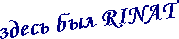
|